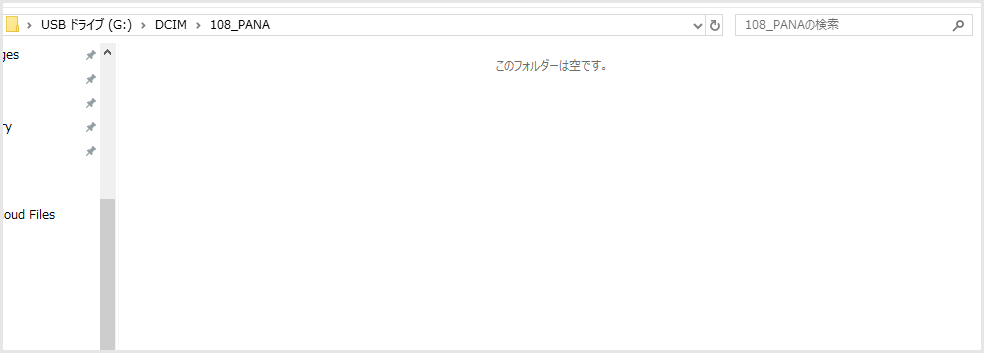SDカードに保存されていた写真のデータ。バックアップを取っていないのにうっかり削除してしまった! さて、どうしましょう。
SDカードの不具合で中の写真データが突然消えてしまった! これまたどうしましょう。
そんな時にお役に立つのが今回紹介する「ファイナルデータ」というファイル復元ソフトなんです!!
うっかりデータを削除してしまったSDカードやUSBメモリのデータもファイナルデータを使えば結構な高確率で復元することができます。
今回は「ぼくの SDカードから写真をわざと削除して、ファイナルデータで復元してみる」という実演を掲載しながら、ファイナルデータの驚異の復元っぷりを紹介します。
ファイナルデータ特別復元版とは

その名も「ファイナルデータ特別復元版」
パソコンの引っ越しやデータバックアップなどデータ保持関連事業を展開する、その分野ではかなり定評がある「AOSデータ株式会社」が誇るデータ復元ソフトが「ファイナルデータ」です。
ファイナルデータのキャッチコピーが
【データが「消えた!」ときの最後の切り札】
有料ソフトなのですが、そのキャッチコピーに恥じない高確率な復元性能は実際に使ってみれば納得できます。
無料の復元ソフトでは復元することができないデータも結構復活させてくれるんです。
公式サイトはこちら
SDカードからわざと写真を削除して復元できるか実験
今や珍しいこちらの 128MB SDカードの中に入っている写真データをうっかり削除してからファイナルデータを使って復元してみたいと思います。
SDカード内の写真データをうっかり削除します
SDカードの中には全部で 122個の写真データが入っています。この数字を覚えておいてくださいね。
これを全選択して、
ひと思いに「うっかり削除」してみます。
うっかり削除されてしまいました・・・。
ファイナルデータ特別復元版で復元してみます
それでは前項でうっかり削除してしまったSDカードの写真データを復元してみます。
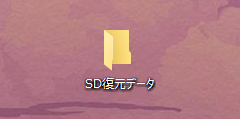
まずはデスクトップでもどこでも良いので、復元されたデータを保存するフォルダを新規で作成します。復元データは同じSDカードの中には保存できません。
ファイナルデータ特別復元版を起動します。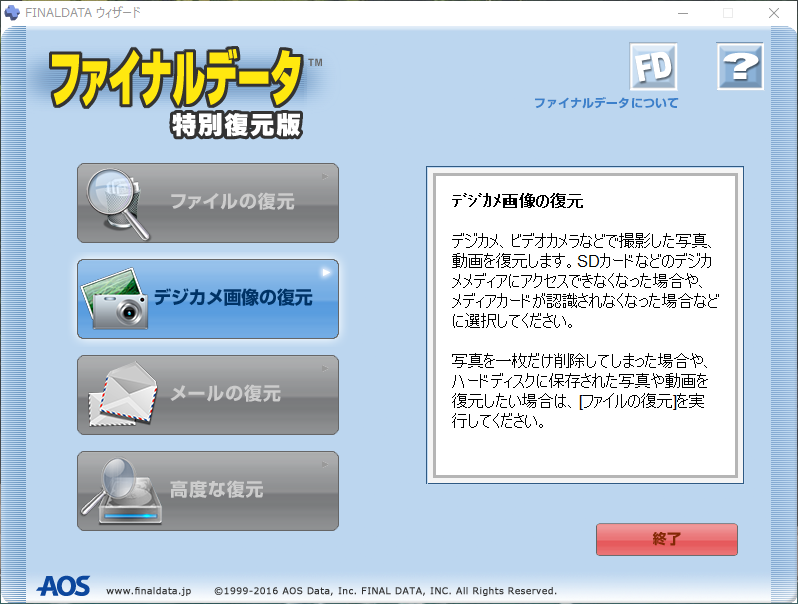
メニューが表示されたら「デジカメ画像の復元」を選択します。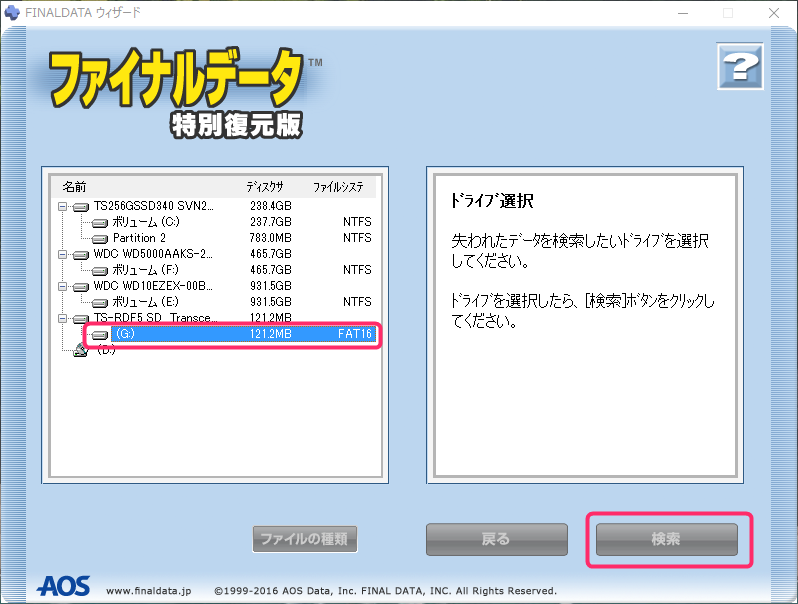
復元したいデバイスを選択します。今回復元するSDカードは G ドライブなのでそれを選択して「検索」をクリックします。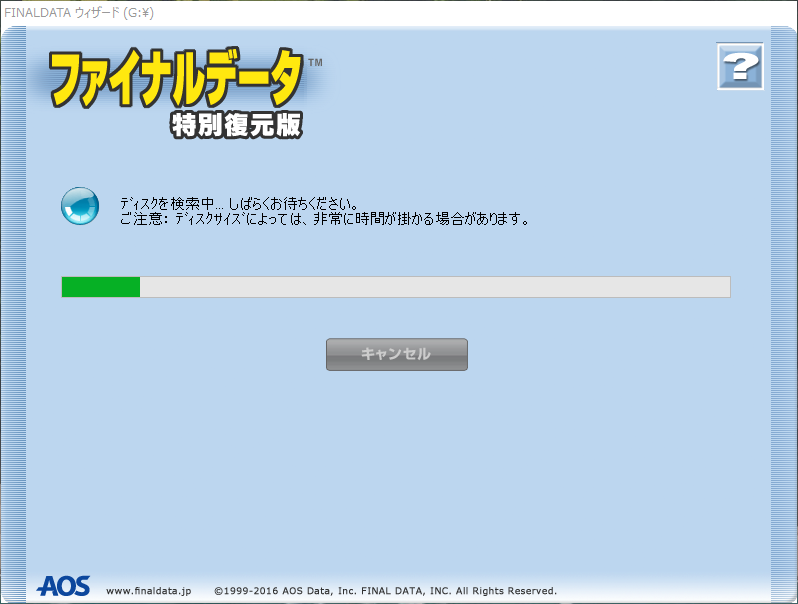
ディスクを検索します。デバイスの容量が大きいほど時間がかかります。今回の128MBは超小容量なので1分かからずに終わりましたw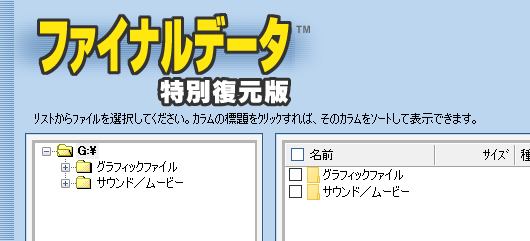
検索が終わると、復元できそうなデータが表示されます。写真なので「グラフィックファイル」フォルダを展開します。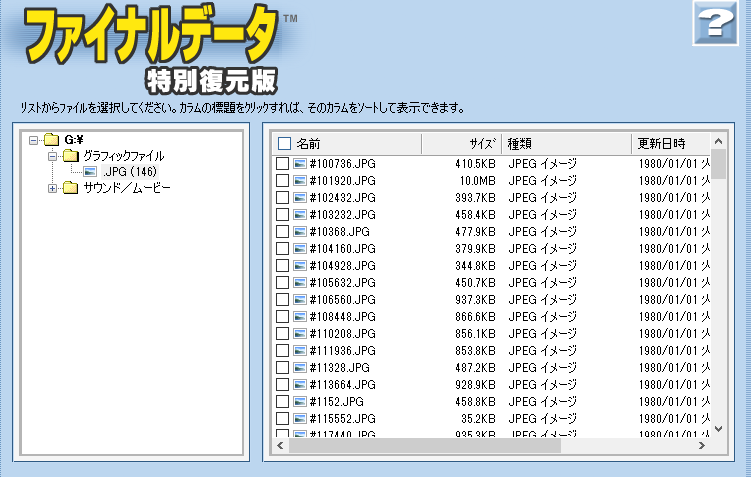
グラフィックファイルフォルダの中に沢山の写真データがあります。これが全部復元できるファイルです。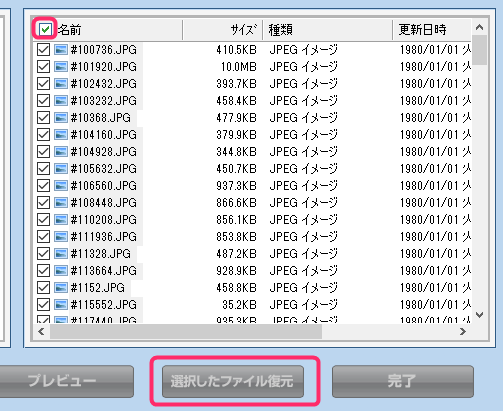
名前の左に「✔」を入れると写真全部に「✔」が入ります。全部選択したら「選択したファイルを復元」をクリックします。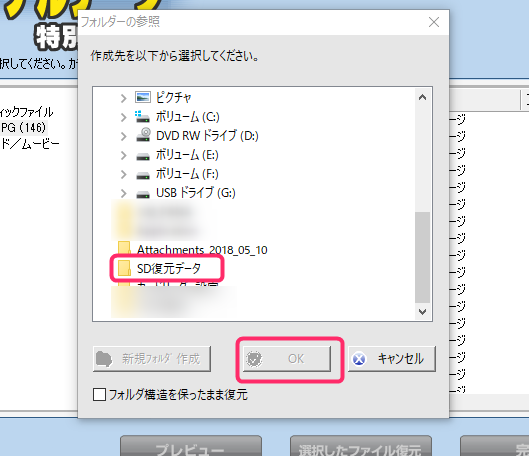
復元したデータの保存先を一番最初にあらかじめ作っておいたフォルダにして「OK」をクリックします。
ファイルの復元が始まりますので終わるまで待ちます。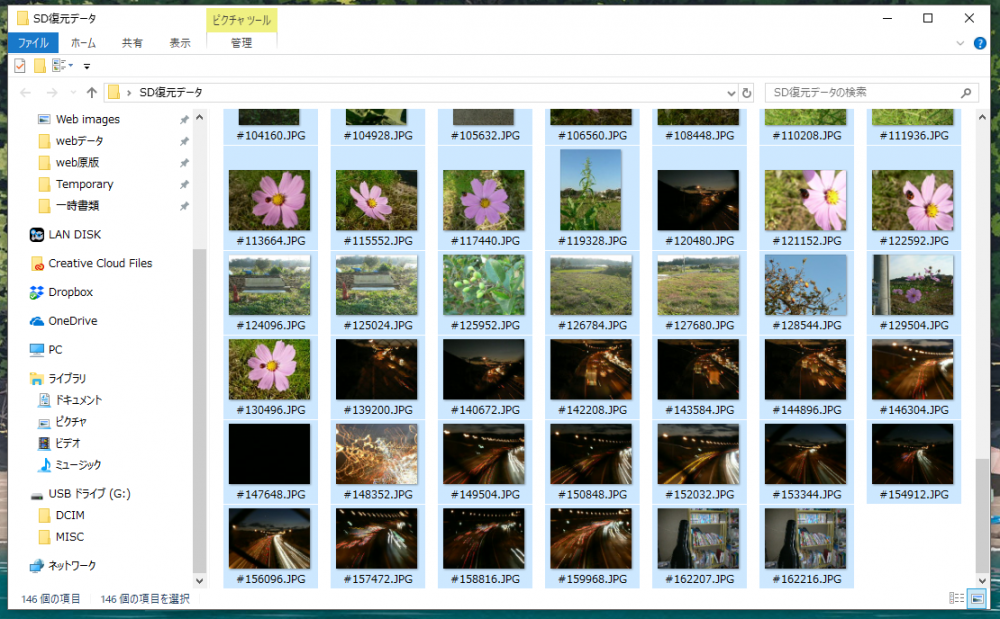
復元が終わったら、保存先のフォルダを見てみると・・・バッチリ復元されているどころか、以前に消した写真まで数点復元されて「146個」とか・・・スゴイ性能!
こんな感じで、うっかり消した 122個の写真データ以外に追加で 24個の計 146個が復元されました。ファイナルデータ特別復元版はけっこうスゴイ!
実験大成功でした。
公式サイトはこちら
データ復元のダイジなダイジな注意点
今回の実験では、かなり以前の写真がなぜか 24個追加復元されましたが、多分100個くらいの中のかろうじて残っていた 24個だと思います。
そう、データの復元は「時間が経てばたつほど難しくなる」んです。
「うっかり消しちゃった!」となったその日のうちにデータ復元にかけるのがベストで、その状態であれば高確率でほぼすべて復元されます。
時間が経つと、SDカードに残っている残響データみたいなものが、どんどん薄れていくので復元が難しくなります。
ファイナルデータ特別復元版はダウンロード版も販売されていて、公式ページから購入してすぐにインストールして使うことができます。24時間 OK です。
データの復元は時間との勝負なのでダウンロード販売は素敵ですよねっ!!
公式サイトからなら「期間限定割引」や「週末限定割引」などのキャンペーンをよくやっているので、そこを狙って、あらかじめ手に入れておくのもおすすめです。
公式サイトはこちら
因みに他の復元ソフトもためしてみました
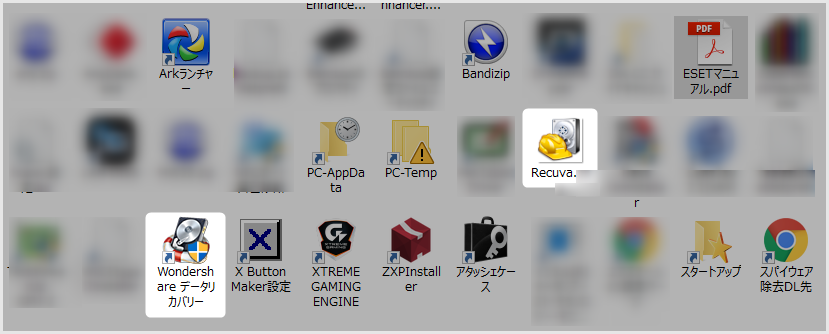
ぼくは、ファイナルデータの他に有料の「Wondershare データリカバリー」とフリーソフト「Recuva」もインストールしています。
Wondershare データリカバリーは、112個復元できました。おしい。全部ではありませんが復元率はそこそこといったところでしょうか。
フリーソフトの「Recuva」は13個しか復元してくれませんでした・・・しかも待ち時間がクッソ長い。
あとがき
今回は、SDカードのデータ復元にスポットを当てた内容でお送りしましたが、ファイナルデータ特別復元版は、USBメモリ・HDD・SSD などデータを保存するものに対してならどれにでも使えます。
インストール出来るのは、ソフト1個につきPC1台までですが、ひとつ持っておくといろいろ役に立つはずです。
それに、この復元率なら、ファイナルデータでダメなら業者にやってもらうしかないという踏ん切りもつくわけで・・・。
ファイナルデータおすすめです!
公式サイトはこちら